让我们看一下在Adobe Premiere Pro中导入和编辑环绕声音频文件的过程。
在 Premiere Pro 中处理环绕声音频文件并不是最直接的过程。这是可以做到的,但您需要了解一些关键的工作流程机制。在本文中,我们将逐步介绍所有内容,以便您可以轻松地将环绕立体声音频集成到任何未来的 Premiere Pro 项目中!
为多声道立体声设置序列
要在 Premiere Pro 中正确处理环绕声音频文件,首先需要创建一个可以解释 4 声道音频的序列。首先,导航到文件>新建>序列。从那里,选择一个预设或手动设置视频设置。然后选择“轨道”选项卡。在下面 音讯 选项,设置 混音 多声道。然后将通道数设置为 4。最后,将所有音轨的轨道类型设置为自适应。然后单击“确定”。
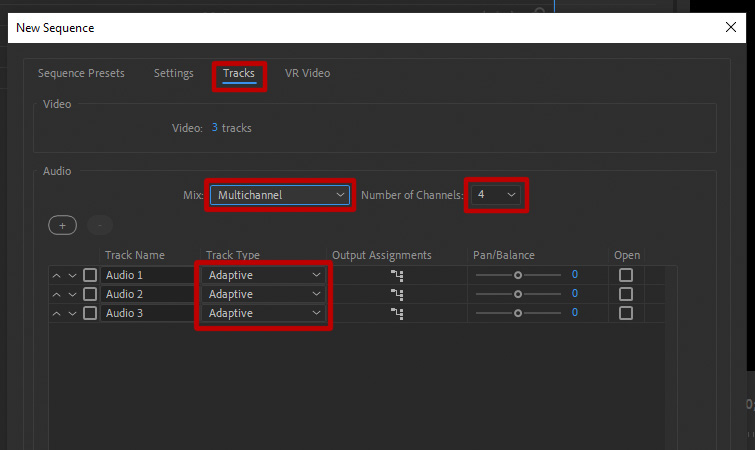
这似乎是一个乏味的过程(老实说,确实如此),但需要确保 Premiere Pro 在将文件放入序列时间线时能够正确读取环境立体声文件。现在,当您拖入环绕声音频剪辑时,您将在音频波形上看到 4 个声道。您还将在音轨的开头看到数字“4”,表示启用了四个活动通道。
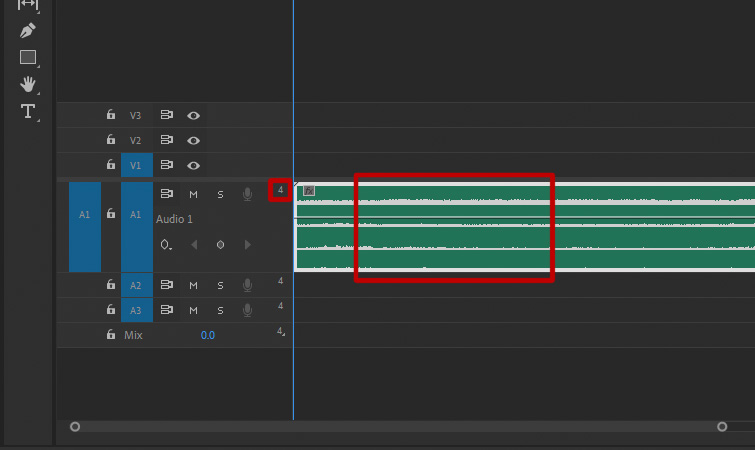
请务必注意,在处理环绕声音频文件之前,您必须设置一个新的序列,并将混音设置为多声道。这是因为在创建现有序列后,您无法将其更改为多通道。换句话说,如果您已经有一个不是多通道的序列,则无法将其切换到多通道。这是Premiere Pro的一个不幸缺点。然后,您唯一的选择是创建一个多通道的新序列,并将所有内容复制并粘贴到新序列中。
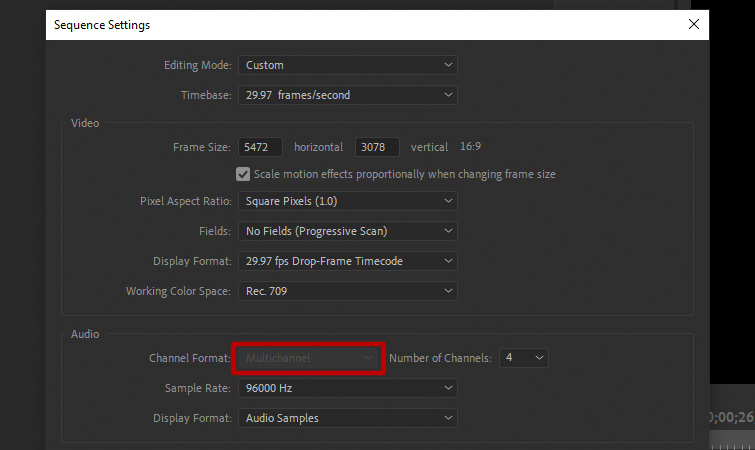
设置多声道立体声序列的更快方法
不过,有一种更快的方法可以为环绕声文件设置新的序列。首先,将您的环绕声音频文件导入 Premiere Pro。然后选择音频剪辑并将其拖到“项目面板”中的“新建项”图标上。这将一键自动创建具有自适应音轨的多声道序列。
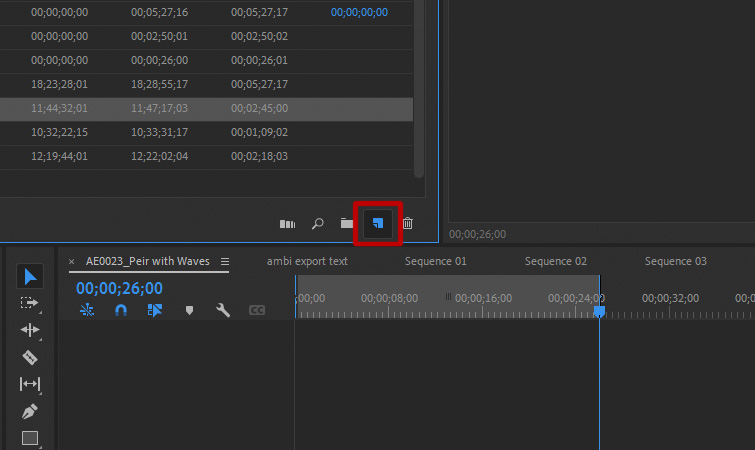
从那里,如果您需要调整序列的视频设置,只需导航到序列>序列设置并在那里进行必要的更改,然后单击确定。此方法要快得多,但最好了解设置序列的两种方法,以防遇到任何意外问题。
在 Premiere Pro 中编辑环绕声音频
首先,必须注意的是,与 Adobe Audition 等 DAW(数字音频工作站)相比,Premiere Pro 中的环绕声音频的解释不同。在 Premiere Pro 中,不是将每个音频通道分配给特定的扬声器输出,而是每个轨道通过所有扬声器输出为单声道。但是,您仍然可以调整环绕声音频文件的每个通道的输出音量。
要调整每个通道的音量,只需单击序列中的环绕声音频剪辑并导航到效果控件,您将看到四个通道中每个通道的通道音量。然后,您可以将每个频道拨入所需的级别。
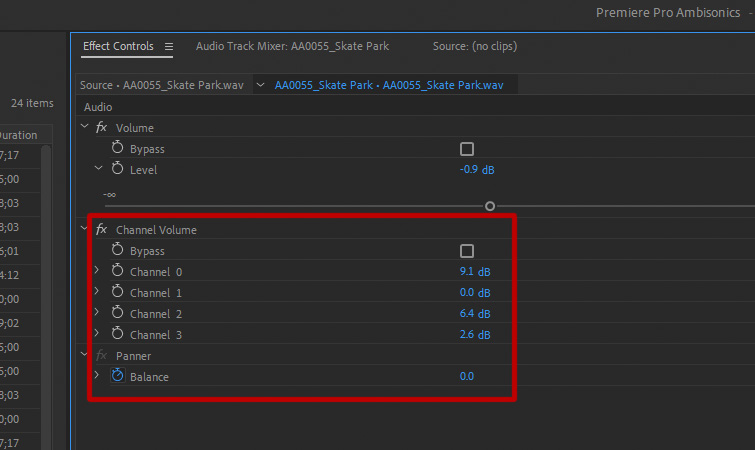
您也可以右键单击序列中的音频并选择音频通道。

这将允许您启用和禁用环绕声音频剪辑中的不同通道。如果您本质上想要将音频转换为立体声或单声道,或者如果一个特定通道有问题并且您想禁用它,这将非常有用。
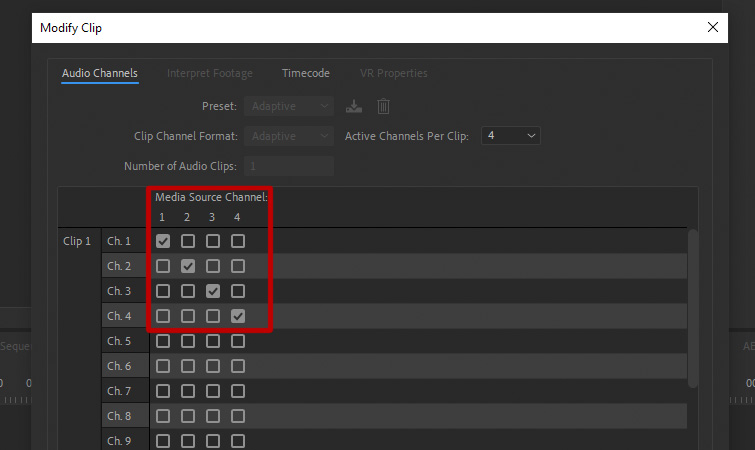
最后,您可以将音频效果从 Premiere 专业效果面板拖放到您的环绕声音频上,就像处理任何其他音频剪辑一样。
导出环绕立体声音频文件
您可以从Premiere Pro导出许多不同类型的文件,显然最值得注意的是视频文件类型。(因为Premiere Pro首先是一个视频编辑应用程序。但是,如果您想将编辑后的环绕声音频导出为 4 声道环绕声文件,您也可以这样做。使用序列中编辑的立体声音频,导航到文件>导出。然后在 出口 菜单,将格式设置为 波形音频.将音频编解码器设置为“未压缩”。然后将通道设置为 4 通道。然后单击导出。
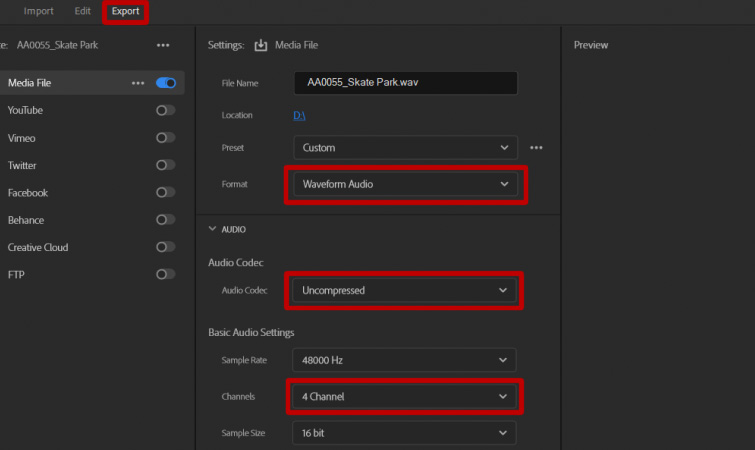
在 Premiere Pro 中使用 360 度全景音频
在 Premiere Pro 中使用环绕声音频的另一种方式是 360 度视频内容。您可以在创建新序列时选择一个 VR 预设;只需查找在其名称后显示“Ambisonics”的预设即可。这些已经设置为多声道环绕声音频。
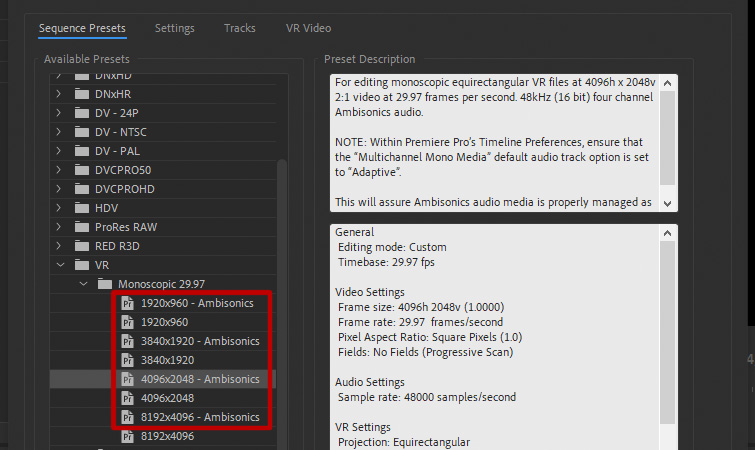
您可以将环绕立体声音频添加到序列时间线中,以与 360 度全景视频素材配对。




